
오토캐드에서 데이텀 넣는 법
안녕하세요. 오늘은 오토캐드에서 기하학적 공차 데이텀을 기입하는 방법에 대해 소개하겠습니다.
기계설계를 하기 위해서는 필수적으로 기하학적 공차 데이텀 기입하는 방법을 알아야 하고
단순히 외우는 것이 아닌 왜? 이렇게 기입되는지 이해하고 알아야 합니다.
왜냐하면 실제 업무에서는 시험처럼 정해진 것처럼 기입하지 않고 엄청나게 다양한 변수가 많기 때문입니다.
외우는 것으로는 절대 불가능합니다.
공차가 중요한 이유는 크게 3가지입니다.
1. 제조 요구 사항을 만족시킵니다.
기계 가공, 주조 및 성형과 같은 제조 공정은 모두 정밀도 및 정확도 측면에서 본질적인 한계가 있습니다.
이때 공차를 사용하면 설계자가 부품의 치수에 허용 가능한 변동을 지정할 수 있으므로 선택한 공정범위 내에서 부품을 제조할 수 있습니다.
2. 제품 품질 개선
엄격한 공차를 지정함으로써 설계자는 제품의 표준을 충족하고 시간이 지나더라도 일관되게 성능을 발휘하도록 보장할 수 있습니다.
3. 비용 코스트 개선
적절한 공차를 지정하여 제조 중 발생하는 미스를 줄이고 이를 통해 효율성과 비용절감도 할 수 있습니다.
공차는 부품과 부품의 어셈블리등 기계설계에서는 매우 매우 매우 중요한 사항입니다.
설계자는 스스로 공차를 신중하게 넣을 수 있어야 하며 불필요하게 정밀한 공차는 높은 비용을 발생시키고
너무 허술한 공차는 또 불량을 유발하므로 스스로 판단을 할 줄 알아야 합니다.
또한 , 가공지식이 없으면 공차를 입력할 수 없기 때문에 반드시 기계설계자는 가공지식도 필수로 알고 있어야 합니다.
도면에 기하학적 허용 오차를 추가함으로써 , 필요한 설계 사양을 제조 및 검사팀에 보다 명확하고 정확하게 전달할 수 있습니다.
데이텀 입력 방법
설명을 위해 데이텀을 한번 입력해 보겠습니다. 단축키 TOL을 입력해 주세요.
사진 속 34에 플러스 공차가 적용된 것을 알 수 있습니다.
바로 데이텀입력하는 것을 설명해도 되지만
부가로 설명해 보겠습니다.
여기서 왜? 플러스가 들어가 있을까요?
저렇게 폭에 공차가 있는 경우는 무언가가 양쪽에 어셈블리로 가이드가 붙는 것이겠지요.
설명을 위해 간단하게 작성하였지만 실제로 저렇게 제조하면 상당히 가성비가 나쁘게 됩니다.
왜냐면 100 길이를 전부 가공해야 합니다.

만약 실제로 제가 만든다면 아래 사진 형태처럼 만든 뒤 양쪽 표면가공처리를 할 것입니다.
물론 100 아래쪽 기준지점에도 표면 가공 하고요.
위 사진처럼 긴 블록 전부를 표면가공할 불필요한 작업이 없겠습니다.
비용 절감, 가공시간 단

다시 본론으로 돌아와 데이텀 입력하겠습니다.
단축키 TOL을 입력 후
데이텀 식별자에 원하는 글자를 넣습니다. A를 넣어보겠습니다.

A를 입력하였으면 POL폴리곤 단축키로 삼각형을 만든 뒤 기준 지점에 붙여주세요.

그다음은 지시선을 기입해야 합니다.
LE지시선은 매우 자주 쓰는 기능이므로 잘 알아두시면 좋습니다.
LE를 입력 후

지시선을 이렇게 작성해 줍니다. 원하는 방향으로 쭉 당기면 자동으로 화살표 커서가 생깁니다.

그다음 다시 단축키 TOL을 입력 후 원하는 기하학적 공차를 넣어줍니다.

직각공차를 한번 넣어보았습니다.
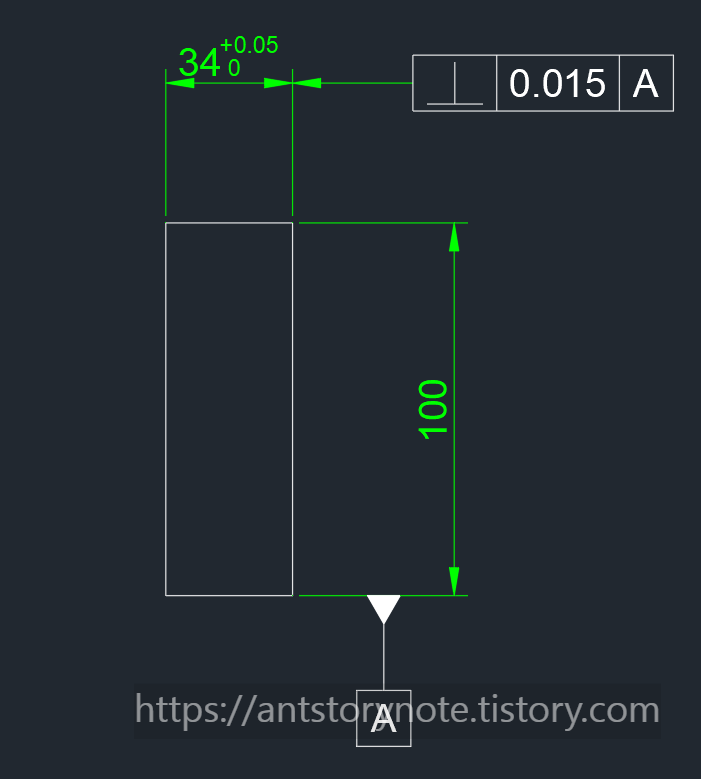
공차는 기계설계 중 엄청 중요하고 반드시 알아야 하는 지식 중 하나입니다.
실제 업무에서는 많이 다르지만
여러 번 연습하셔서 최소한 시험에 나오는 것들은 완벽하게 알고 회사에 들어간다면
아무것도 모르는 것보다는 훨씬 업무 속도가 빨라질 것입니다.
설명은 여기까지입니다.
오토캐드 다양한 정보, 리습등 여러 정보가 많습니다.
더 자세한 정보가 필요하면 블로그 내의 카테고리를 확인해 주세요.
오늘도 방문해 주셔서 감사합니다.
좋은 하루 보내세요.
'설계 프로그램 > 오토캐드 Autocad 팁' 카테고리의 다른 글
| Autocad 유용한 팁) PDF 파일을 DWG로 변환하는법! 도면이 PDF 파일밖에 없을때 해결 방법 (0) | 2023.03.30 |
|---|---|
| Autocad 유용한 팁) 지시선 표시 방법 , 지시선 글자 옆으로 나올때 해결방법,LE 지시선 , 오토캐드 주석 명령어 (0) | 2023.03.21 |
| AutoCad 유용한 팁,필수 커맨드) 원형 패턴 복사 단축키 ArrayClassic 사용 방법 (0) | 2023.03.13 |
| Autocad 3D 꿀팁, 작업시 팁) 오토캐드 3D작업 시 편하게 하는법 (0) | 2023.03.11 |
| Autocad 유용한 팁) 기울어진 치수 경사 치수 입력 방법. 초 간단 하게 끝내기 (0) | 2023.03.08 |




댓글